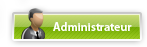[Diff.1]Un Effet Dynamique de Lomographie
Jeux & Graphs :: Les Formations & les Ressources :: Tutoriel Pour PhotoShop :: Tutoriel Professionnel
Page 1 sur 1
![[Diff.1]Un Effet Dynamique de Lomographie Empty](https://2img.net/i/empty.gif) [Diff.1]Un Effet Dynamique de Lomographie
[Diff.1]Un Effet Dynamique de Lomographie
![[Diff.1]Un Effet Dynamique de Lomographie Jg1](https://2img.net/h/img.myzupics.com/aa/jg1.png)
- Pour commencez importez votre image sous Photoshop moi j'ai préféré utilisé celle des
pingouins
![[Diff.1]Un Effet Dynamique de Lomographie Un_eff10](https://i.servimg.com/u/f44/15/24/17/73/un_eff10.jpg)
Allez dans Menu > Filtre > Déformation > Correction de l'objectif
![[Diff.1]Un Effet Dynamique de Lomographie Forum_24](https://i.servimg.com/u/f44/15/24/17/73/forum_24.png)
![[Diff.1]Un Effet Dynamique de Lomographie Forum_10](https://i.servimg.com/u/f44/15/24/17/73/forum_10.jpg)
- Maintenant cliquez sur l'onglet Couche puis mettez vous sur la couche Rouge
![[Diff.1]Un Effet Dynamique de Lomographie Forum_26](https://i.servimg.com/u/f44/15/24/17/73/forum_26.png)
Puis allez dans Menu > Image > Réglages > Luminosité / Contraste
![[Diff.1]Un Effet Dynamique de Lomographie Forum_25](https://i.servimg.com/u/f44/15/24/17/73/forum_25.png)
- Refaite la même chose en vous mettant sur la couche Vert
![[Diff.1]Un Effet Dynamique de Lomographie Forum_27](https://i.servimg.com/u/f44/15/24/17/73/forum_27.png)
- Pour finir mettez vous sur la couche Bleu et réduisez juste la luminosité de ce dernier
![[Diff.1]Un Effet Dynamique de Lomographie Forum_28](https://i.servimg.com/u/f44/15/24/17/73/forum_28.png)
- Ce qui vous donne le résultat suivant attention les valeurs utilisée dans le tutoriel n'est pas des constantes chaque image a ces propres valeurs.
![[Diff.1]Un Effet Dynamique de Lomographie 1137078000](https://2img.net/h/data.imagup.com/10/1137078000.png)
- Maintenant dupliquez votre calque deux fois (Ctrl J), mettez vous sur le premier et allez dans Menu > Calque > Filtre > Contours > Contours Accentué.
![[Diff.1]Un Effet Dynamique de Lomographie Ie3](https://2img.net/h/img.myzupics.com/aa/ie3.png)
![[Diff.1]Un Effet Dynamique de Lomographie Forum_11](https://i.servimg.com/u/f44/15/24/17/73/forum_11.jpg)
- Changez son mode de fusion en Superposition et réduisez son opacité à 52%
![[Diff.1]Un Effet Dynamique de Lomographie 1k1](https://2img.net/h/img.myzupics.com/aa/1k1.png)
![[Diff.1]Un Effet Dynamique de Lomographie Rj0](https://2img.net/h/img.myzupics.com/aa/rj0.png)
- Mettez vous sur le deuxième et allez dans Menu > Calque > Filtre > Esquisse > Trame de demi-teinte
![[Diff.1]Un Effet Dynamique de Lomographie O40](https://2img.net/h/img.myzupics.com/aa/o40.png)
- Changez son mode de fusion en Lumière tamisée et réduisez son opacité à 42%
![[Diff.1]Un Effet Dynamique de Lomographie 02h](https://2img.net/h/img.myzupics.com/aa/02h.png)
![[Diff.1]Un Effet Dynamique de Lomographie 2w8](https://2img.net/h/img.myzupics.com/aa/2w8.png)
- Maintenant nous allons travailler sur les calques de réglages pour commencer allez dans Menu > Calque > Nouveau calque de réglages > Filtre photo
![[Diff.1]Un Effet Dynamique de Lomographie Z00](https://2img.net/h/img.myzupics.com/aa/z00.png)
- Allez dans Menu > Calque > Nouveau calque de réglages > Courbe de transfert de dégradé
![[Diff.1]Un Effet Dynamique de Lomographie 80h](https://2img.net/h/img.myzupics.com/aa/80h.png)
- Changez son mode de fusion en incrustation et réduisez son opacité à 30%
![[Diff.1]Un Effet Dynamique de Lomographie 6e1](https://2img.net/h/img.myzupics.com/aa/6e1.png)
![[Diff.1]Un Effet Dynamique de Lomographie 6d6](https://2img.net/h/img.myzupics.com/aa/6d6.png)
- Ajoutez un autre calque de réglages Courbe de transfert de dégradé en allant dans Menu > Calque > Nouveau calque de réglages > Courbe de transfert de dégradé.
![[Diff.1]Un Effet Dynamique de Lomographie D05](https://2img.net/h/img.myzupics.com/aa/d05.png)
![[Diff.1]Un Effet Dynamique de Lomographie 3yr](https://2img.net/h/img.myzupics.com/aa/3yr.png)
- Pour finir changez son mode de fusion en incrustation et réduisez son opacité à 50%
![[Diff.1]Un Effet Dynamique de Lomographie Das](https://2img.net/h/img.myzupics.com/aa/das.png)
- Voilà le résultat
![[Diff.1]Un Effet Dynamique de Lomographie 98k](https://2img.net/h/img.myzupics.com/aa/98k.png)
hOuuuf
 ! enfin poster se tuto , =') j'ai crue que je vais jamais y arrivé !! =D !! si vous avez des question n'hésitez surtout pas ! , je vous rependrez avec grand plaisirs ! , et à bientôt pour un autre tuto ^^ .
! enfin poster se tuto , =') j'ai crue que je vais jamais y arrivé !! =D !! si vous avez des question n'hésitez surtout pas ! , je vous rependrez avec grand plaisirs ! , et à bientôt pour un autre tuto ^^ . ~ Cobra ~ Copyrigнт 

 Sujets similaires
Sujets similaires» [Diff.1]Effet surface d'eau
» [Diff.1]Un effet de rêves fantastique
» [Diff.1]Effet vintage sur vos images
» [Diff.1]Effet Abstrait ( de la neige )
» [Diff.1]Effet abstrait Spiral de lumière ...
» [Diff.1]Un effet de rêves fantastique
» [Diff.1]Effet vintage sur vos images
» [Diff.1]Effet Abstrait ( de la neige )
» [Diff.1]Effet abstrait Spiral de lumière ...
Jeux & Graphs :: Les Formations & les Ressources :: Tutoriel Pour PhotoShop :: Tutoriel Professionnel
Page 1 sur 1
Permission de ce forum:
Vous ne pouvez pas répondre aux sujets dans ce forum|
|
|

 Accueil
Accueil